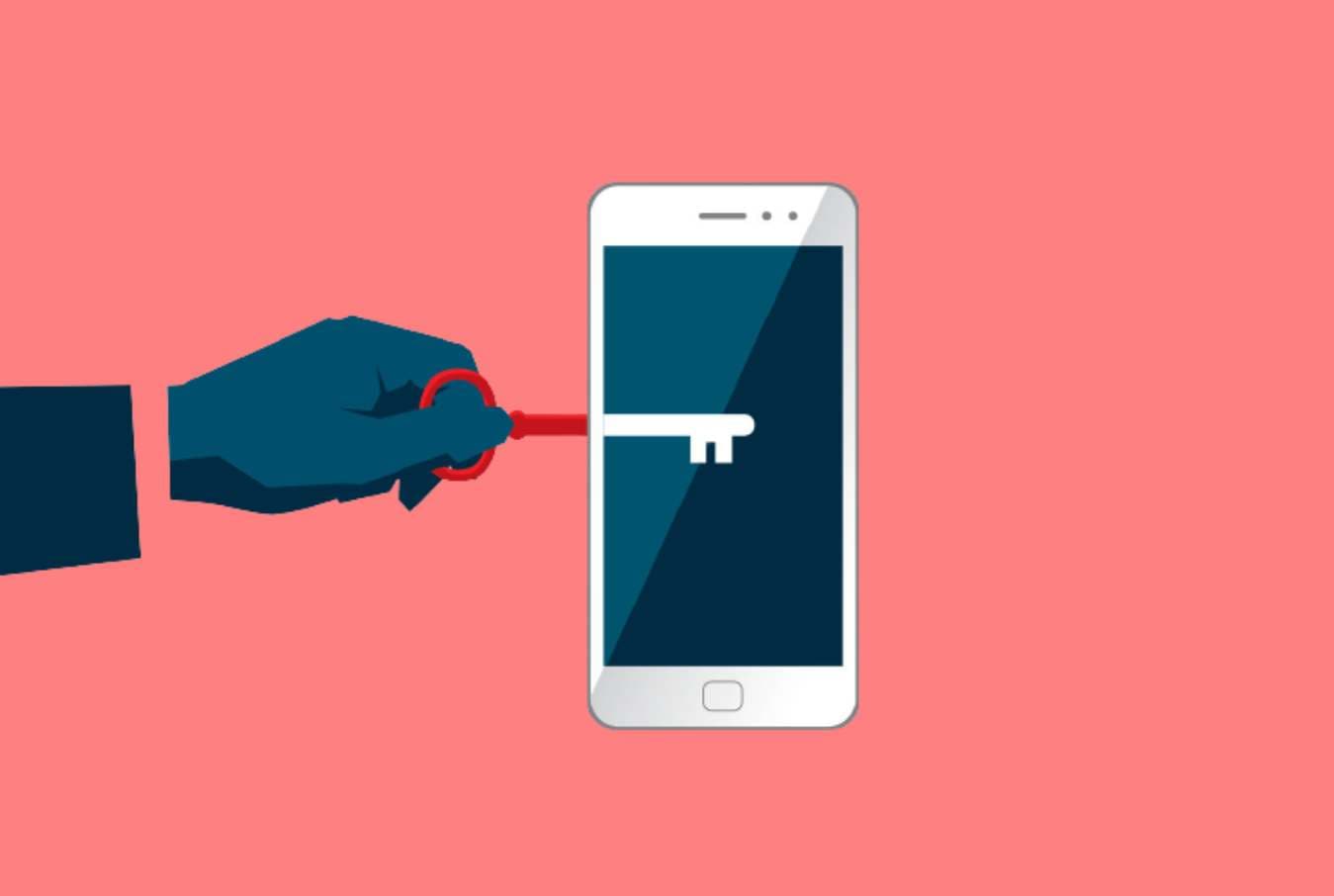آموزش افزایش سرعت گوشی های اپل را در این مقاله بخوانید؛ چون این وضعیتی است که ممکن است بعد از چند سال خرید یک گوشی آیفون با آن روبرو شوید، یعنی آیفون شما بهآرامی عمل کند و سرعت خوبی نداشته باشد، بهخصوص اگر از آیفون 6، آیفون SE یا آیفون 7 استفاده میکنید. خوشبختانه، در همه موارد شما مجبور نیستید یک آیفون جدید بخرید؛ زیرا ما یک سری راهحل برای شما داریم که بهتر است اول این مسائل را چک کنید. در ادامه توضیح خواهیم داد که چرایی این مشکل از کجا میآید و بعد توضیح خواهیم داد که چگونه با کمک چند نکته چگونه سرعت آیفون را بالا ببریم . همچنین می توانید انتخاب بهترین گوشی بالا رده را در مبیت بخوانید.
چرایی مشکل آهسته بودن آیفون شما
اپل بهمنظور جلوگیری از بروز مشکلاتی مانند هنگ کردن و خاموش شدن ناگهانی، طوری گوشیها را طراحی کرده است که بعد از چند سال سرعت آیفونهای قدیمی کم و آهسته میشود. طراحان اپل ادعا میکنند که باتریهای قدیمی آیفون مانند لولههای قدیمی آب هستند، همانطور که بعد از مدتی لولهها میپوسند و ویژگیهای خوب خود را از دست میدهند، باتریهای اپل نیز بعد از گذشت مدتی بهسادگی نمیتوانند مقادیر خاصی از دادهها را اداره و پردازش کنند. بهاینترتیب، اپل آیفونهای قدیمیتر را طوری تنظیم کرده است که میزان دادههای کمتری را پردازش کنند و شاید اینیک نوع سیاست کاری برای این برند است تا مشتریان خود را به سمت خریدن مدلهای جدید سوق دهد. پس بهتر است قبل از هر چیز طول عمر باتری آیفون خود را چک کنید.

نحوه بررسی طول عمر باتری آیفون
بهطورکلی، یک آیفون از دو بخش سختافزار و نرمافزار تشکیلشده است. اگر مدت طولانی است که از دستگاه iOS روزانه استفاده میکنید، ممکن است عملکرد قطعات سختافزاری کاهش یابد. بعد از دو سال استفاده از آیفون یا بیشتر، عمر شیمیایی باتری آیفون کوتاهتر میشود. وقتی آیفون شما بهآرامی کار میکند، اولین چیزی که باید بررسی کنید باتری آن است. برای این کار، در آیفون 6 و مدلهای بالاتر که به iOS 11.3 و یا آی او ایهای بالاتر آپدیت شدهاند به قسمت تنظیمات ← باتری ← سلامت باتری بروید.
در شرایط عادی، شما میتوانید 500 چرخه شارژ کامل را در آیفون جدید خود داشته باشید. در این حالت، تا 80٪ از ظرفیت اصلی باتری خود را حفظ خواهید کرد. در قسمت Battery Health ، میتوانید شاخص بیشترین مقدار ظرفیت باتری را مشاهده کنید. این قسمت ظرفیت واقعی باتری را نسبت به زمانی که آیفونتان را خریدید، نشان میدهد. همچنین قابلیت عملکرد Peak نیز وجود دارد که نشانگر عملکرد عادی آیفون شما است. اگر میبینید که حداکثر ظرفیت باتری شما کمتر از 80٪ است و بخش قابلیت Peak Performance Capacity به شما اطلاع میدهد که باتری تخریبشده است، وقت آن است که باتری را تعویض کنید.
اینیک جواب قطعی نیست؛ چراکه خیلیها میگویند اگر باتری را عوض کنید دیگر گوشی شما کیفیت قبلی خود را ندارد؛ پس این موضوع را چک کنید ولی سایر مطالبی را که در ادامه میگوییم در الویت بگذارید.
شرایط اینترنت خود را بررسی کنید
برای قسمت آموزش افزایش سرعت گوشی های اپل سری به سایت اپل زدیم، خود سایت اپل این موضوع را متذکر شده، پس حواستان به این موضوع باشد.
بسیاری از برنامههای دستگاه شما برای گرفتن و پردازش محتوا و عملکرد به اینترنت نیاز دارند. اگر شبکه اینترنتی که به آن متصل هستید، با مشکل مواجه و سرعت پایینی داشته باشد برنامهها ممکن است مدتی طول بکشد تا محتوای آنها باز شود یا نمایش داده شود. اگر بخواهم برای کندی آیفونتان در این شرایط مثالی بزنم مانند موقعی است که در یک وسیله نقلیه در حال حرکت هستید، شما بارها و بارها مسیرهای مختلف را چک می کنید تا مسیر و آدرس اصلیتان را پیدا کنید، در این صورت عملکرد خیلی پایین میآید. حتی اگر دستگاه شما سیگنال قوی اینترنت را نشان دهد، ممکن است لازم باشد منتظر بمانید، دوباره در یک مکان دیگر امتحان کنید یا از Wi-Fi دیگری استفاده کنید. اگر همچنان مشکلات مربوط بهسرعت ورود دادهها، در دسترس بودن یا عملکرد دادههای تلفن همراه را در روز چندین بار تجربه میکنید و با مشکل مواجه هستید با شرکت ارائهدهنده وای فای خود تماس بگیرید.

برنامهای را که هنگ میکند، ببندید
اگر برنامهای هنگ کند یا قابلاستفاده نباشد، ممکن است مجبور شوید آن را ببندید و دوباره آن را بازکنید. برای این کار میتوانید دکمه هوم را دو بار فشار دهید تا برنامههایی که اخیراً استفاده کردهاید برایتان نمایش داده شوند و ازآنجا برنامه موردنظرتان را ببندید.
چگونه آیفونمان را به آخرین ورژن آی او اس Update کنیم؟
موضوع دوم در قسمت آموزش افزایش سرعت گوشی های اپل، آپدیت کردن آی او اس است. اپل بهطور مرتب آپدیتهای مختلف iOS را آماده میکند تا به حل مشکلات نرمافزاری کمک کند. در مواردی که آیفونتان بهکندی کار میکند، ممکن است مشکل در این باشد که از نسخه قدیمی iOS استفاده میکنید؛ بنابراین بهروزرسانی آی او اس میتواند به شما کمک کند که سرعت iPhone خود را افزایش دهید. برای دانلود آخرین ورژن iOS، به قسمت تنظیمات←عمومی← آپدیت نرمافزار بروید. هنگامیکه یک آپدیت جدید وجود داشته باشد شما یک دایره قرمزرنگ در قسمت آپدیت نرمافزار خواهید دید، که نشان میدهد یک نسخه جدید آماده نصب است. این قسمت را لمس کنید، توضیحات اضافی برای شما شرح دادهشده گزینه دانلود و نصب را لمس کنید تا بهروزرسانی شروع و نصب شود.
چگونه برنامهها را بر روی آیفون مدیریت کنیم؟
از هر چه بگذریم در هر گوشی برنامه ها نقش بزرگی دارند؛ پس در افزایش سرعت گوشی های اپل گفتن و باز کردن چنین موضوعی ضروری است. هر کاربر آیفون برنامههای مختلفی را در دستگاه خود دارد؛ اما شما باید بدانید که تعداد زیادی از برنامهها در آیفون شما ممکن است بر عملکرد دستگاه تأثیر بگذارد. برای کمک به گوشی خود برای عملکرد سریعتر، نکات زیر را امتحان کنید:
گزینه نوسازی پسزمینه برنامه را خاموشکنید.
شما باید این گزینه را غیرفعال کنید که در آن برنامهها بهطور خودکار محتوای خود را هنگامیکه آیفون شما به Wi – Fi متصل است، به روز رسانی میکنند. درنتیجه، یک اپلیکیشن که در این لیست وجود دارد و هر دفعه از اینترنت استفاده میکند ممکن است تأثیر منفی بر اپلیکیشنی داشته باشد که شما باید به طور فعال از آن استفاده کنید. در این حالت، عملکرد دستگاه شما ممکن است کاهش یابد. برای از کار انداختن این ویژگی، به قسمت تنظیمات← عمومی← background app refreshبروید. بر روی به روز رسانی پسزمینه اپلیکیشن کلیک کرده و قسمت خاموش کردن را انتخاب کنید تا از دانلودهای بیرویه جلوگیری کنید؛ اما اگر برخی از برنامهها نیاز دارند که در این لیست بمانند، میتوانید این گزینه را بهطور جداگانه برای آنها فعال کنید. در بخش نوسازی پسزمینه برنامه، Wi – Fi یا اینترنت سیمکارت را انتخاب کنید. تکتک برنامههایی که باید در این لیست بمانند را انتخاب کرده و اضافه کنید.
خاموش کردن گزینه بهروزرسانی خودکار است
کار دیگری که میتواند بسیار کمککننده باشد، خاموش کردن گزینه بهروزرسانی خودکار است. بهروزرسانی خودکار برنامه نیز میتواند عملکرد آیفون شمارا کاهش دهد. بنابراین، قسمت اوتو آپدیت را خاموشکنید. برای از کار انداختن این ویژگی به قسمت تنظیمات← قسمت اکانت←itunes and app store بروید و روی آیکون سوئیچ که کنار آپدیت است کلیک کنید تا این ویژگی را غیرفعال کنید. بهتر است بهمحض اینکه iOS را بهروزرسانی میکنید، بهطور دستی برنامهها را بهروزرسانی کنید.
بهروزرسانی برنامههای کاربردی بر روی آیفون.
برنامه نویسان بهروزرسانیهای برنامههای اپل را برای ارائه عملکرد بهینه برنامههای خود تحت نظر دارند. به همین دلیل، آنها بهطور منظم بهروزرسانیهای جدید را منتشر میکنند. اگر متوجه شدهاید که یک برنامه خاص عملکرد آیفونتان را کاهش داده است، زمان آن رسیده است که آن را بهروزرسانی کنید. برای این کار، برنامه اپ استور را بازکنید و در بخش بهروزرسانی میتوانید انتخاب کنید که چه برنامههایی بهروزرسانی شوند. این موارد به کنترل برنامه کمک خواهند کرد، که بهنوبه خود میتواند بر عملکرد و سرعت آیفون شما تأثیر بگذارد.
چگونه ویژگیهای غیرضروری آیفون را خاموشکنیم؟
یکی دیگر از موارد در آموزش افزایش سرعت گوشی های اپل، خاموش کردن جلوههای گرافیکی غیرضروری است که میتوانید با این کار عملکرد آیفون را بهبود بخشید. برای این کار، برخی تنظیمات دستگاه iPhone را غیرفعال کنید:
-گزینه موشن(حرکت) را خاموشکنید
این قسمت که مربوط به اختلاف جلوههای گرافیکی است. این ویژگی به ایجاد یک افکت 3D در صفحهنمایش iPhone کمک میکند. ممکن است متوجه شده باشید که در هنگام جابجایی دستگاه، آیکونها و تصویر پسزمینه با حرکت آیفون مطابقت دارند، اما این افکت همیشه لازم نیست و میتوانید این ویژگی را غیرفعال کنید. برای این کار، به تنظیمات ← عمومی←دسترسپذیری←کاهش حرکت رفته و آیکون نیاز به گرافیک را خاموشکنید.
-شفافیت را پایین بیاورید.
اگر میخواهید کنتراست تصویری بیشتر برای کارکرد بهتر آیفون خود داشته باشید، یا اگر تاری و ابهام شمارا آزار میدهد شفافیت را کاهش دهید. این موضوع به آیفون شما کمک میکند تا با سرعت بیشتری کار کند. در تنظیمات قسمت دسترسی، کاهش شفافیت را انتخاب کنید و بر روی آیکون کنار کاهش شفافیت کلیک کنید تا این ویژگی را خاموشکنید.

نحوه مدیریت فضای حافظه در آیفون
هرزمانی که حرف از آموزش افزایش سرعت گوشی های اپل میشود خوب است به حافظه گوشیتان سر بزنید.
مطمئن شوید که فضای حافظه شما زیادی پر نباشد
اگر دستگاه شما حافظهی کمی دارد، iOS بهطور خودکار در حین نصب یک برنامه، بهروزرسانی iOS، دانلود موسیقی، ضبط فیلمها و موارد دیگر، حافظه شمارا خالی میکند.لازم به ذکر است که iOS فقط مواردی را که امکان دانلود مجدد دارند یا جز مواردی هستند که نیازی به آنها نیست را حذف میکند. میتوانید حافظه دستگاه خود را در قسمت تنظیمات← عمومی← حافظه گوشی را بررسی کنید. برای بهترین عملکرد آیفون، سعی کنید حداقل 1 گیگابایت فضای خالی داشته باشید. اگر حافظه موجود شما برای مدت طولانی کمتر از 1 گیگابایت باشد، ممکن است دستگاه شما کند شود؛ زیرا iOS دائماً در تلاش است تا فضای بیشتری برای اطلاعات شما فراهم شود. اگر نیاز به فضای خالی دارید، این مراحل را دنبال کنید: به قسمت تنظیمات←عمومی← حافظه گوشی بروید؛ در این قسمت آی او اس ممکن است برای شما فهرستی از کارهایی که میتوانید انجام دهید را داشته باشد تا به شما درزمینه خالی کردن حافظه کمک کند.
برای استفاده کردن از این ویژگی دکمه فعالسازی را لمس کنید یا عنوان پیشنهادها را بخوانید تا محتوایی را امکان حذفش موجود است را بیابید. اگر هیچ توصیهای برای شما ارائه نشده یا اگر میخواهید فضای بیشتری را خالی کنید میتوانید برنامههای دستگاه خود را بازبینی کنید. در این قسمت از گوشی شما در همان صفحه حافظه دستگاه فهرستی از برنامههایتان به همراه میزان فضای حافظهای که استفاده میکنند ذکرشده است؛ یک برنامه را انتخاب کنید، سپس از میان گزینهها انتخاب کنید:
-از کار انداختن موقتی برنامه (offload)، فضای حافظه مورداستفاده برنامه را خالی میکند، اما دادهها و اطلاعاتش را نگه میدارد.
-حذف کردن برنامه، که برنامه و دادههای مرتبط با آن را حذف میکند. در بعضی از برنامهها ممکن است بتوانید برخی از اطلاعات و دادههای آن را حذف کنید ولی خود برنامه را نگهدارید.
بهطورکلی، استفاده از فضای حافظه بر عملکرد آیفون تأثیر نمیگذارد؛ اما اگر حافظه آیفون تقریباً کامل پر باشد، دستگاه شما نمیتواند بهدرستی حافظه پنهان یا همان کش را از بین ببرد. در این حالت، آیفون ممکن است سرعت برنامههای مختلف را برای انجام وظایف خود کاهش دهد. ما توصیه میکنیم مراحل بعدی را برای به دست آوردن حافظه بیشتر در آیفون دنبال کنید:
-برنامههای بیفایده را حذف کنید.
به قسمت تنظیمات ←عمومی بروید، روی حافظه آیفون کلیک کنید فهرستی از تمام برنامههای خود را مشاهده خواهید کرد. روی برنامهای که نیازی به آن ندارید و یا بیشترین مقدار فضای حافظه شمارا گرفته، میتوانید آن برنامه را حذف کنید.
-عکسها و فیلمهای بیفایده را حذف کنید.
برنامه Photos را بازکنید. حجم عکسها و فیلمهای خود را کم کرده و مواردی را که دیگر نیازی به آنها ندارید پیدا کنید. میتوانید روی گزینه گوشه سمت راستبالای صفحه بزنید تا چندین عکس و ویدئویی را که میخواهید حذف کنید انتخاب کنید. یا روی هر مورد کلیک کنید تا یکییکی آنها را حذف کنید.
همچنین میتوانید یک برنامه رایگان مانند Cleaner for Duplicate Files را امتحان کنید، که به شما کمک میکند کمی سریعتر عکسها و فیلمها را حذف کنید. Cleaner Phone for Duplicate Files گالری شمارا تجزیهوتحلیل کرده و عکس ها را بر اساس خصوصیات مختلف طبقهبندی میکند، که این امر فرآیند حذف را آسانتر میکند. همچنین میتوانید از ویژگیهای زیر که در این برنامه وجود دارند برای خالی کردن گوشیتان استفاده کنید:
-حافظه نهان یا کش برنامهها را در iPhone پاککنید.
ازآنجاکه حافظه پنهان یک فرایند مهم روزانه یک آیفون است، نمیتوانید آن را غیرفعال کنید. بااینحال، گاهی اوقات میتوانید حافظهی پنهان بعضی از برنامههای خاص را حذف کنید. برای این کار، برنامههایی را که هرروز استفاده میکنید و دادههای کش زیادی ایجاد میکنند، انتخاب کنید؛ سپس برنامهها را یکییکی بر روی آیفون خود حذف و نصب مجدد کنید.
-حافظه پنهان مرورگر سافاری را پاککنید.
اگر شما زمان زیادی را در مرورگر سافاری (iPhone) خود صرف کنید، iPhone شما پر از اطلاعات در حافظه پنهانش میشود. برخلاف سایر برنامهها در iPhone، شما میتوانید حافظه کش این برنامه را بدون حذف کردن خود برنامه از بین ببرید. برای این کار، به تنظیمات سافاری بروید، قسمت پاک کردن اطلاعات وبسایت را انتخاب کرده و گزینه پاک کردن داده و اطلاعات را لمس کنید تا حافظه کش پاک شود.

چگونگی راهاندازی مجدد آیفون
آخرین نکته که ما در این پست خواهیم گفت این است که راهاندازی مجدد آیفون خود را انجام دهید. ما به شما توصیه میکنیم که این کار را فقط زمانی انجام دهید که نکات قبلی ناموفق بودند و همه نکات بالا را انجام دادهاید ولی همچنان سرعت گوشی شما پایین است. برای راهاندازی مجدد یا ریست کردن یک iPhone به قسمت تنظیمات← عمومی ←راهاندازی مجدد تمام تنظیمات بروید، رمز خود را وارد کنید. با استفاده از این روش، تمام برنامهها و عکسها را نگه میدارید، اما تنظیمات شما پاک خواهد شد. سپس میتوانید بهراحتی اطلاعات خود مانند ID Touch، تنظیمات برنامهها، الارم ها(هشدارها) و بقیه موارد را دوباره وارد کنید.
سخن نهایی
اگر شما میبینید که آیفون شما شروع به کند شدن کرده است، نگران نباشید. شما میتوانید از چند نکتهای که در بالا گفته شد برای سرعت بخشیدن به آیفون خود استفاده کنید. بااینحال، در برخی موارد، مسائل پیچیدهتری وجود دارند که ممکن است لازم باشد توسط یک متخصص حل شوند.